我测试的电脑是win7-32位系统。
1、下载javacv0.8对应的windows版本:opencv2.4.9.exe(约357M)。地址:http://opencv.org/downloads.html
下载后安装在c盘根目录。(我的安装路径为:C:\javacv\javacv-0.8\opencv\)
2、百度搜索javacv-0.8 32位安装包(一定要跟你运行的系统对应),下载后得到下面四个文件:
javacpp-0.8.jar
javacv-0.8.jar
opencv-2.4.9-0.8.jar
opencv-2.4.9-0.8-windows-x86.jar
3、在MyEclipse中New-->Java Project,Project Name填:javacv0.8 完成即可(随便取的名字)。
4、在项目javacv0.8下面新建文件目录libs。然后将javacv-0.8 32位安装包解压得到的4个jar文件copy到libs目录下。
5、然后使用右键javacv0.8 ->Build Path->Configure Build Path,在里面AddJARS,把刚才拷贝过来的所有jar包都加入到项目中。
6、这样javacv就配置好了。
7、然后添加PATH环境变量:
C:\javacv\javacv-0.8\opencv\build\x86\vc10\bin;C:\javacv\javacv-0.8\opencv\build\java\x86;
8、环境搭配完毕,测试代码如下:(网上拷贝的)
在项目下建个class文件:
import org.bytedeco.javacpp.opencv_core.IplImage;
import static org.bytedeco.javacpp.opencv_highgui.*;
import static org.bytedeco.javacpp.opencv_core.cvReleaseImage;
public class ReadImage {
public static void main(String[] args) {
//读取图像
IplImage srcImg=cvLoadImage("c:\\1.jpg");
if (srcImg !=null) {
//新建窗体,并命名
cvNamedWindow("test0.8");
//展示图像
cvShowImage("test0.8",srcImg);
//等待按键,以执行下一步
cvWaitKey(0);
//释放图像空间
cvReleaseImage(srcImg);
//销毁窗体
cvDestroyWindow("test0.8");
}
}
}
9、运行效果如下:
运行成功。配置完成。
这是在我本人机器上测试,一步步亲自来的,结合参考了网上几篇文章自己再总结的。
只要步骤、版本正常,都没问题。







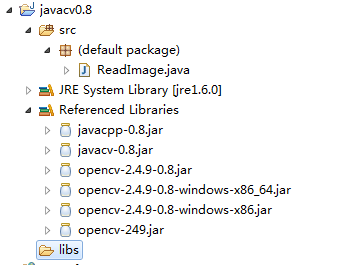
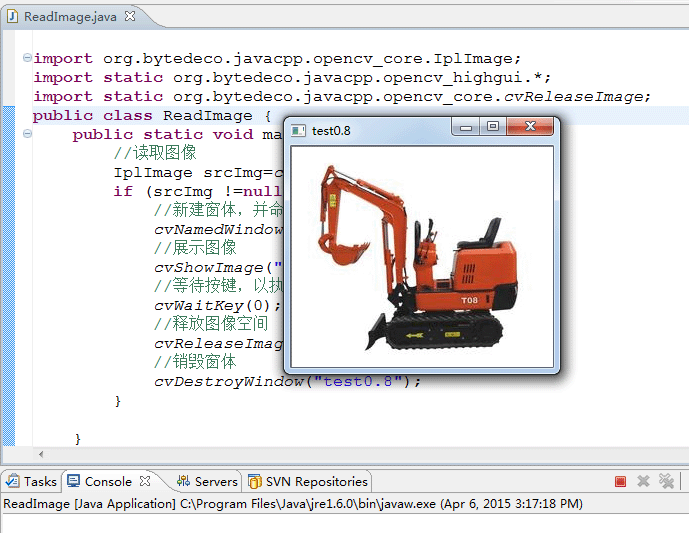














 1502
1502

 被折叠的 条评论
为什么被折叠?
被折叠的 条评论
为什么被折叠?








